```html
把 iPhone 里的合同、照片或学习资料立刻变成纸质文件,其实并不难。下面用“自问自答”的方式,把**所有常见场景、坑点与提速技巧**一次讲透。
Q1:苹果手机到底能不能直接连打印机?
能。只要打印机支持 **AirPrint**(苹果原生无线打印协议),或者厂商提供了 **专用 App**,iPhone 无需数据线即可发送打印任务。
Q2:怎样一眼判断我的打印机支不支持 AirPrint?
- 查看机身或说明书,出现 **“AirPrint”** 或 **“Works with Apple AirPrint”** 字样即可。
- 进入 iPhone **设置-无线局域网**,若在同一 Wi-Fi 下能搜到打印机名称,大概率支持。
- 苹果官网有 **官方兼容列表**,搜索机型即可确认。
Q3:苹果手机连接打印机步骤(AirPrint 版)
- 让打印机与 iPhone **连入同一个 Wi-Fi**。
- 在 iPhone 打开要打印的文件(邮件、照片、Safari 网页、微信文档均可)。
- 点击 **分享按钮**(方框带向上箭头)→ **打印**。
- 在 **打印机选项** 里选择对应设备。
- 调整份数、页码范围、双面/单面、彩色/黑白。
- 点右上角 **打印**,任务即刻发送。
注意:若列表为空,回到步骤 1 检查 *** ;若仍无解,重启路由器与打印机。
Q4:打印机太老没 AirPrint 怎么办?
方案一:厂商官方 App
惠普用 **HP Smart**,佳能用 **Canon PRINT**,爱普生用 **Epson iPrint**。安装后:
- 打开 App → **添加打印机**。
- 按提示让打印机连接 Wi-Fi(部分机型需先用蓝牙配对)。
- 在 App 内选择文件 → **打印**。
方案二:电脑做“中转站”
把 USB 打印机共享给局域网:
- Mac:系统设置 → 打印机与扫描仪 → 勾选 **“共享这台打印机”**。
- Windows:控制面板 → 设备和打印机 → 右键打印机 → 共享。
- iPhone 在同一 *** 下即可通过 **AirPrint 发现共享打印机**。
Q5:没有 Wi-Fi 也能打吗?
可以,但需打印机支持以下任一功能:
- Wi-Fi Direct:打印机自建热点,iPhone 直接连接,无需路由器。
- 蓝牙打印:部分便携照片打印机(如佳能 SELPHY)支持蓝牙配对。
- USB-C 转接线:iPhone 15 系列可用 USB-C 转 USB-B 线直连打印机,需在 **文件 App** 内操作。
Q6:打印照片时怎样避免被裁切?
在打印预览界面:
- 点击 **纸张尺寸**,选 **实际大小** 或 **无边距**。
- 若仍被裁切,回到照片 App → 编辑 → 裁剪 → 选择 **4×3** 或 **3×2** 比例,再打印。
Q7:打印 PDF 合同如何保证不跑版?
- 使用 **“打印为 PDF”** 功能前,先在电脑端确认版面。
- 在 iPhone 的打印预览里,关闭 **“适合页面”**,选择 **100% 缩放**。
- 若合同含电子签章,务必勾选 **“高质量”** 模式,避免章印模糊。
Q8:打印一半卡住或乱码怎么救?
- 在 iPhone 屏幕底部上滑 → **打印中心** → 取消任务。
- 重启打印机,检查纸张、墨盒。
- 若频繁乱码,删除打印机后重新添加。
Q9:多人共用打印机如何防止串打?
在打印机设置里开启 **“PIN码打印”**(部分机型叫 **“安全打印”**)。iPhone 发送任务后,需在打印机面板输入 PIN 才会出纸,避免敏感文件被他人误拿。
Q10:出差在外,怎么远程打印到家里?
- 使用 **HP Smart Tasks**、**Epson Email Print** 等云服务,给打印机分配专属邮箱,把文件作为附件发送即可。
- 或让家中 Mac 开启 **“回到我的 Mac”**,通过 iCloud 远程访问共享打印机。
实用技巧速查表
| 场景 | 最快路径 |
|---|
| 临时打照片 | 相册 → 分享 → 打印 → 选 6×4 无边距 |
| 微信长图 | 微信 → 更多 → 打印 → 缩放 90% 防裁 |
| 网页文章 | Safari → 分享 → 打印 → 选 PDF → 再打印 PDF |
| 双面合同 | 打印设置 → 双面 → 短边装订 |
只要掌握以上 *** ,无论家用 Wi-Fi、办公室共享,还是出差酒店,iPhone 都能在最短时间把电子文件变成触手可及的纸质文档。
```
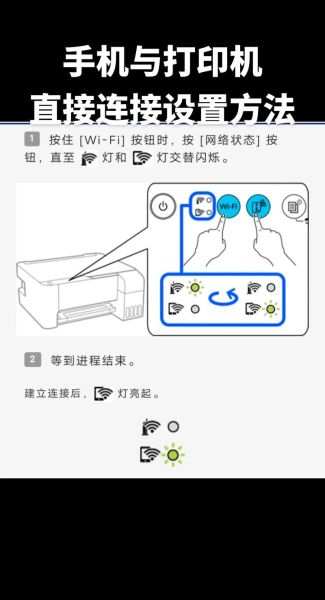

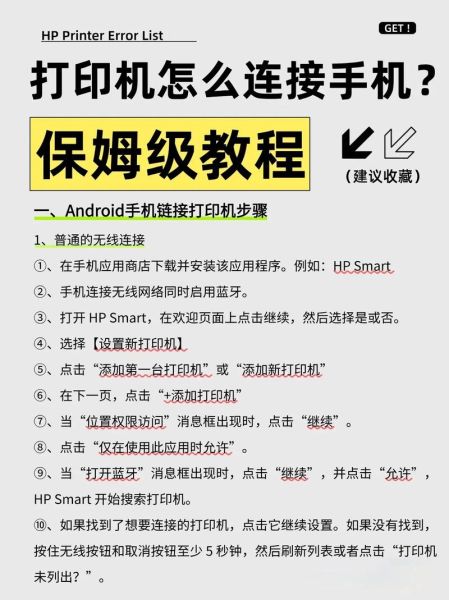
暂时没有评论,来抢沙发吧~